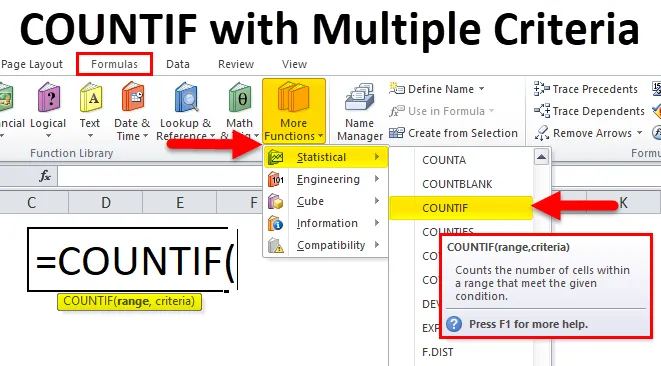
Fonction COUNTIF avec plusieurs critères (Table des matières)
- COUNTIF avec plusieurs critères
- Formule COUNTIF avec plusieurs critères
- Comment utiliser la fonction COUNTIF avec plusieurs critères?
COUNTIF avec plusieurs critères
La fonction COUNTIF nous aide à compter les cellules ou à calculer le nombre d'une certaine valeur dans une liste. Parfois, à des fins commerciales, nous devons utiliser plusieurs critères pour le comptage.
Il peut y avoir deux façons de compter plusieurs:
- COUNTIF Fonction avec plusieurs critères dans la même colonne.
- COUNTIF Fonction avec plusieurs critères dans plusieurs colonnes.
Formule COUNTIF avec plusieurs critères
Voici la formule COUNTIF:
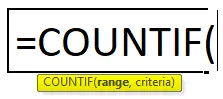
La formule COUNTIF a deux arguments, à savoir la plage, les critères.
- Plage: plage de cellules à compter.
- Critères: Ceci définit la condition qui indique à la fonction quelles cellules compter. Il peut s'agir d'un nombre, d'une chaîne de texte, d'une référence de cellule ou d'une expression.
Ici, dans cet article, nous discuterons de la fonction COUNTIF avec plusieurs critères dans la même colonne .
Comme nous savons que la fonction COUNTIF est une fonction intégrée dans Excel et qu'elle tombe sous l'onglet FORMULES. Ainsi, la fonction COUNTIF peut être entrée dans une capture d'écran ci-dessous semblable à une cellule:
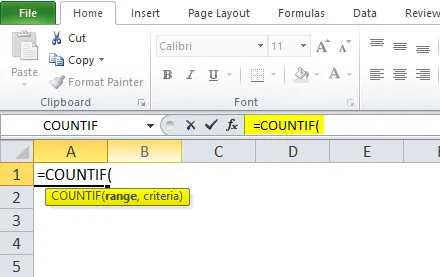
Comment utiliser la fonction COUNTIF avec plusieurs critères?
C'est très simple et facile à utiliser. Comprenons le fonctionnement de la fonction COUNTIF par un exemple de formule COUNTIF.
Vous pouvez télécharger ce COUNTIF avec plusieurs critères ici - COUNTIF avec plusieurs critèresExemple 1
Nous avons donné une liste de produits:
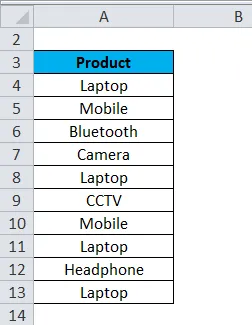
Nous devons connaître le nombre d'ordinateurs portables et mobiles. Comme ces produits sont dans la même colonne, nous utiliserons donc la fonction COUNTIF ici.
Nous avons donné deux conditions, par conséquent la formule COUNTIF s'appliquera comme suit:
= COUNTIF (plage, critères1) + COUNTIF (plage, critères2) + …….
Veuillez vous référer à la capture d'écran ci-dessous:
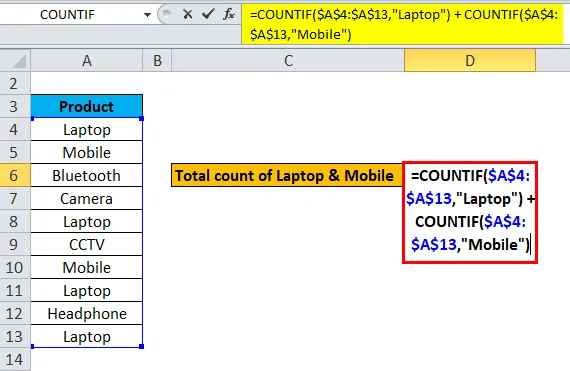
Explication:
- Ici, nous appliquerons la condition une par une. Le premier prendra la plage et la 1ère condition sous la fonction COUNTIF. Encore une fois prendra la même gamme et la 2 ème condition sous la fonction COUNTIF et ainsi de suite…
- Après avoir appliqué toutes les conditions données, résumez tous les résultats pour connaître la conclusion finale.
Le résultat final est:
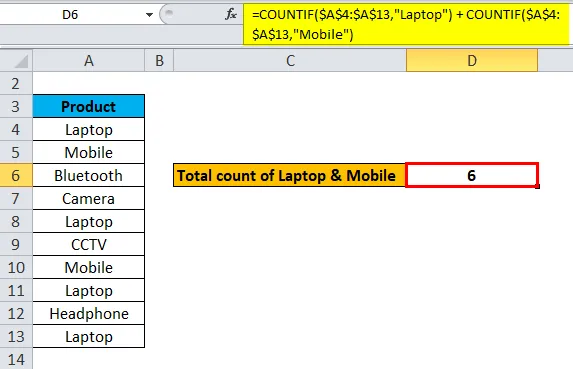
Exemple # 2
Nous avons donné ici quelques détails sur le produit. Dans cet exemple, nous utiliserons une fonction COUNTIF entre deux nombres.
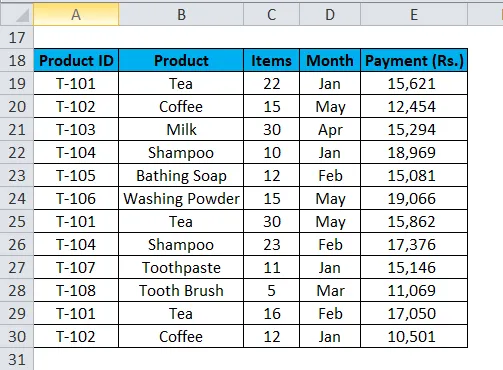
Ici, nous allons calculer, le nombre d'articles qui est supérieur à 12 et inférieur à 30.
La formule COUNTIF s'appliquera comme suit:
= COUNTIF (19 $ C $: 30 $ C $, «> 12») + COUNTIF (19 $ C $: 30 $ C $, «<30»)
Veuillez vous référer à la capture d'écran ci-dessous:
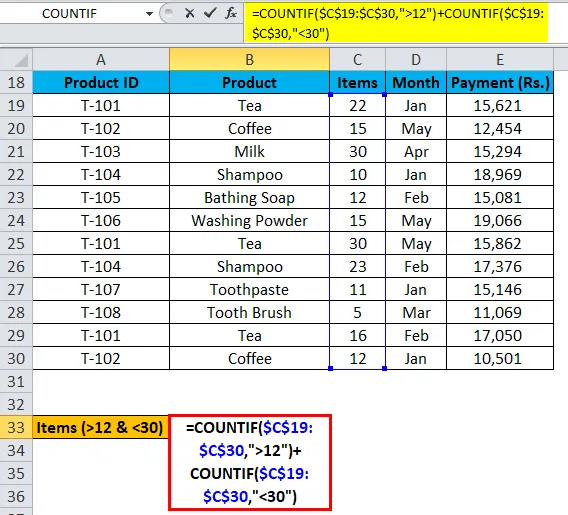
Explication:
- Nous passons la condition une par une et finissons par additionner tous les résultats.
Le résultat final est donc:
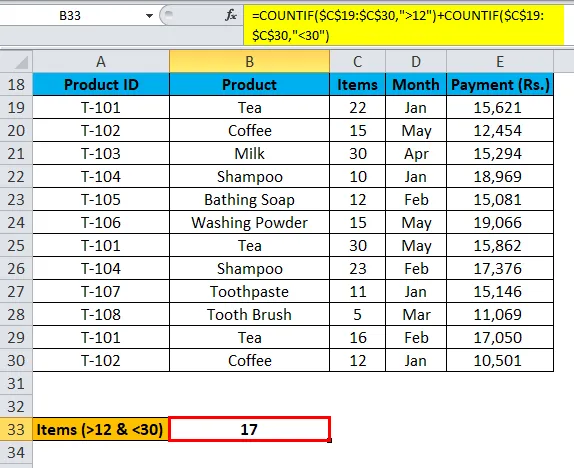
Exemple # 3
Reprenons les mêmes détails sur le produit.
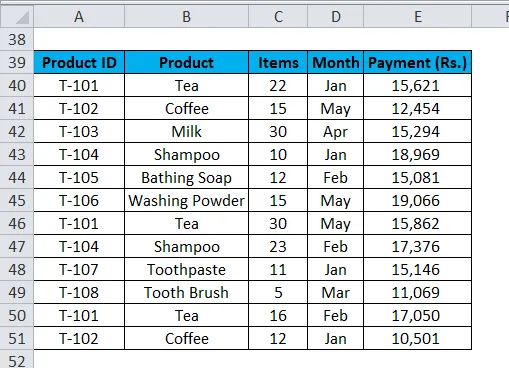
Ici, nous calculerons la somme des produits qui se sont vendus au cours des mois de janvier, février et mai.
Nous appliquerons la formule COUNTIF comme suit:
= COUNTIF (40 D $ $: 51 D $ $, «Jan») + COUNTIF (40 D $ $: D $ 51 $, »Fév») + COUNTIF (40 D $ $: 51 D $ $, «Mai»)
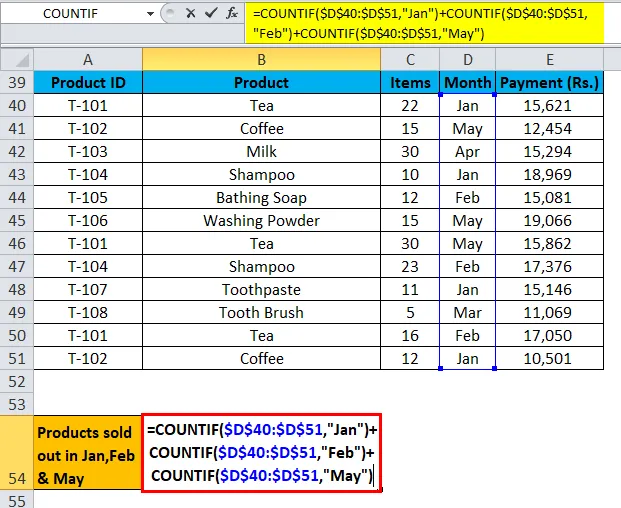
Explication:
- Tout d'abord, nous sélectionnerons la plage de cellules de D40: D51 et passerons la 1ère condition «Jan».
- Deuxièmement, nous sélectionnerons à nouveau la plage de cellules de D40: D51 et passerons la 2 e condition «février».
- Un troisième sélectionnera à nouveau la plage de cellules de D40: D51 et passera la 3ème condition "Mai".
- Après avoir passé toutes les conditions une par une, au final, ajoutez tous les résultats.
Le résultat final est:
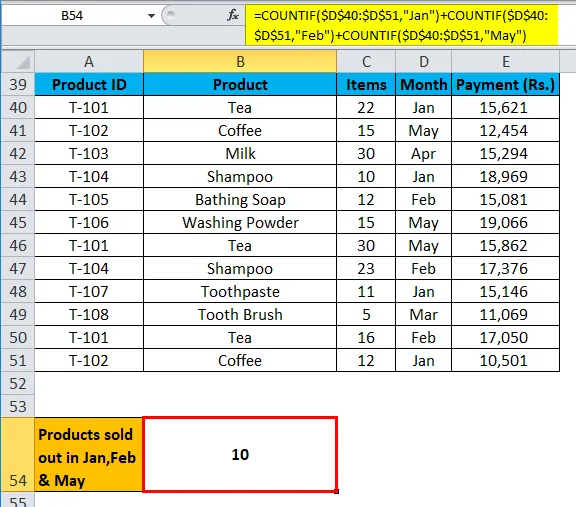
Choses à retenir sur la fonction COUNTIF avec plusieurs critères
- D'abord, analysez le problème et la condition mentionnés.
- Si les conditions sont liées à une colonne spécifique, la fonction COUNTIF sera appliquée dans une seule colonne, comme nous l'avons vu dans l'article ci-dessus.
- Si les conditions sont liées à plusieurs colonnes, nous utilisons la fonction COUNTIFS dont nous parlerons dans l'article suivant.
Articles recommandés
Cela a été un guide pour COUNTIF avec plusieurs critères. Ici, nous discutons de la formule COUNTIF avec plusieurs critères et comment utiliser la fonction COUNTIF ainsi que des exemples pratiques et un modèle Excel téléchargeable. Vous pouvez également consulter nos autres articles suggérés -
- MS Excel: fonction COUNTIF
- Connaître la fonction médiane d'Excel
- Fonction SUM dans Excel avec des exemples
- Guide de la fonction TEXTE dans MS Excel